¿Cómo instalar un SSD en la XBOX ONE?
- Inicio
- Support
- Consejos-Copia de seguridad
- Migración del sistema
- ¿Cómo instalar un SSD en la XBOX ONE?
Resumen
Cada jugador de XBOX ONE S/X desea reducir el tiempo de acceso a los juegos. De hecho, un SSD puede ayudar a realizar este deseo. ¡Lea este artículo y aprenda más!
1. Comparación entre XBOX ONE, XBOX ONE S, XBOX ONE X

Características | XBOX ONE | XBOX ONE S | XBOX ONE X |
|---|---|---|---|
| Compatible con todos los juegos y accesorios | √ | √ | √ |
| Soporta para servidores XBOX Liver | √ | √ | √ |
| Soporta la reproducción de Blu-ray 4K y la salida 4K | √ | √ | |
| GPU tiene 6 teraflops de potencia de procesamiento gráfico | √ | ||
| Transmite y graba imagenes de 4K, 60FPS | √ | ||
| Ancho de banda de memoria de 326 GB por segundo | √ | ||
| El rendimiento y la potencia informática son mayor de un 40% que otras versiones | √ |

Fácil de usar La copia de seguridad de datos y la clonación de disco duro necesitan solo unos clics.
Varias funciones Copia de seguridad, restauración, clonación, migración del sistema.
Copia de seguridad soporta Sistemas, particiones, discos duros, archivos y clonación de discos y particiones.
Tecnología avanzada Copia de seguridad de archivos incrementales / diferenciales, no copias de seguridad duplicadas.
Compatibles con Windows 10, 8.1, 8, 7, Vista y XP.
Fácil de usar La copia de seguridad de datos y la clonación de disco duro necesitan solo unos clics.
Varias funciones Copia de seguridad, restauración, clonación, migración del sistema.
Tecnología avanzada Copia de seguridad de archivos incrementales / diferenciales, no copias de seguridad duplicadas.
Prueba gratisPrueba gratis ¡Ya hemos proporcionado a 800 usuarios prueba gratis !2. ¿Por qué instalar un SSD en XBOX ONE?

Juegos | Tiempo de acceso HDD | Tiempo de acceso SSD |
|---|---|---|
| Assassin’s Creed Origins | 35.1 segundos | 23.8 segundos |
| Denisty 2 | 24.1 segundos | 17.7 segundos |
| Final Fantasy XV | 67.5 segundos | 23.3 segundos |
| Monster Hunter World | 25.6 segundos | 16.9 segundos |
3. ¿SSD interno o externo?

4. ¿Cómo actualizar XBOX ONE con SSD?
Conecte SSD como disco duro externo

2. Inserte un SSD de 2,5 pulgadas.
3. Cierre la caja del disco duro.
4. Conecte un cable USB 3.0 al puerto de la caja del disco duro.
Formatee el SSD en XBOX ONE
Una vez instalado el SSD externo, inserte el cable USB de la caja del disco a la XBOX ONE. Luego, XBOX ONE detectará automáticamente el SSD conectado. Luego formatee el SSD siguiendo las instrucciones. Tenga en cuenta que esta operación borrará todos los datos del SSD, haga una copia de seguridad con anticipación.
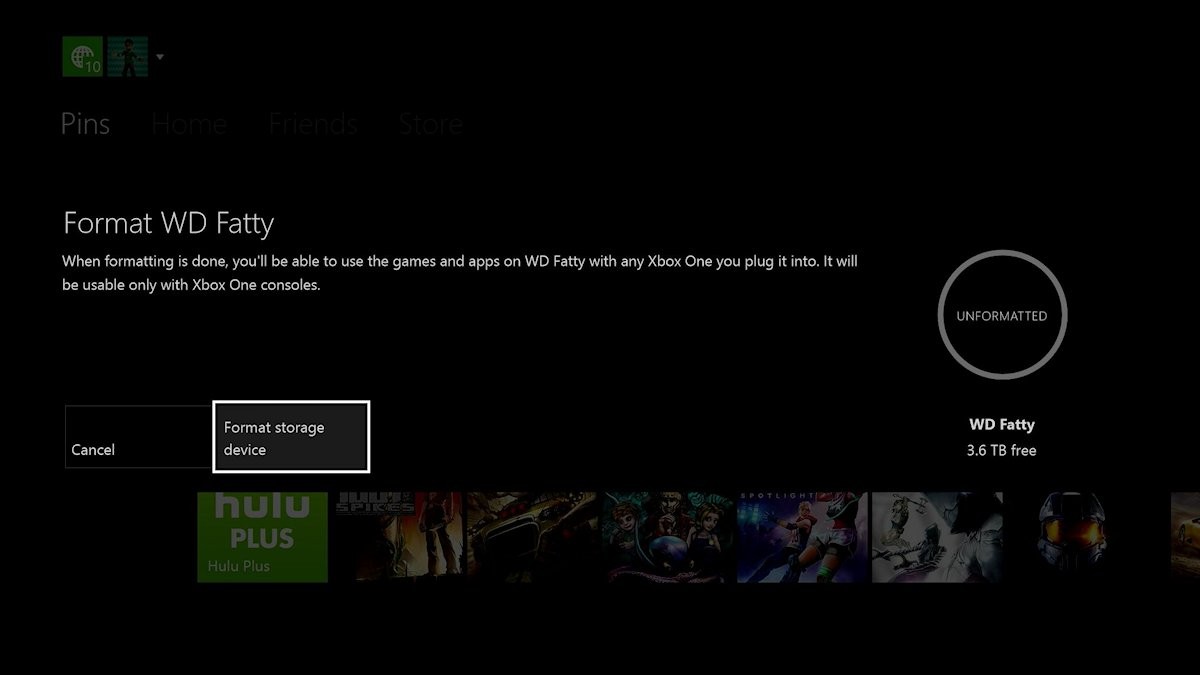
2. Seleccione Formatear dispositivo de almacenamiento.
3. Cambie el nombre de la SSD.
4. Su Xbox One preguntará si desea [Instalar nuevas instalaciones aquí] o [Mantener la ubicación actual]. Se recomienda que instale nuevas instalaciones en la unidad externa.
5. Seleccione [Formatear dispositivo de almacenamiento] para comenzar el formateo.
Transferir juegos de XBOX ONE a SSD externo
Si ha instalado y formateado el SSD externo, puede mover los juegos instalados al SSD para disfrutar de las ventajas de SSD en lectura y escritura. Se recomienda transferir los juegos y aplicaciones más utilizados primero.
2. Vaya a la pestaña Sistema.
3. Elija Almacenamiento.
4. Seleccione el medio de almacenamiento original que contiene los juegos para transferir.
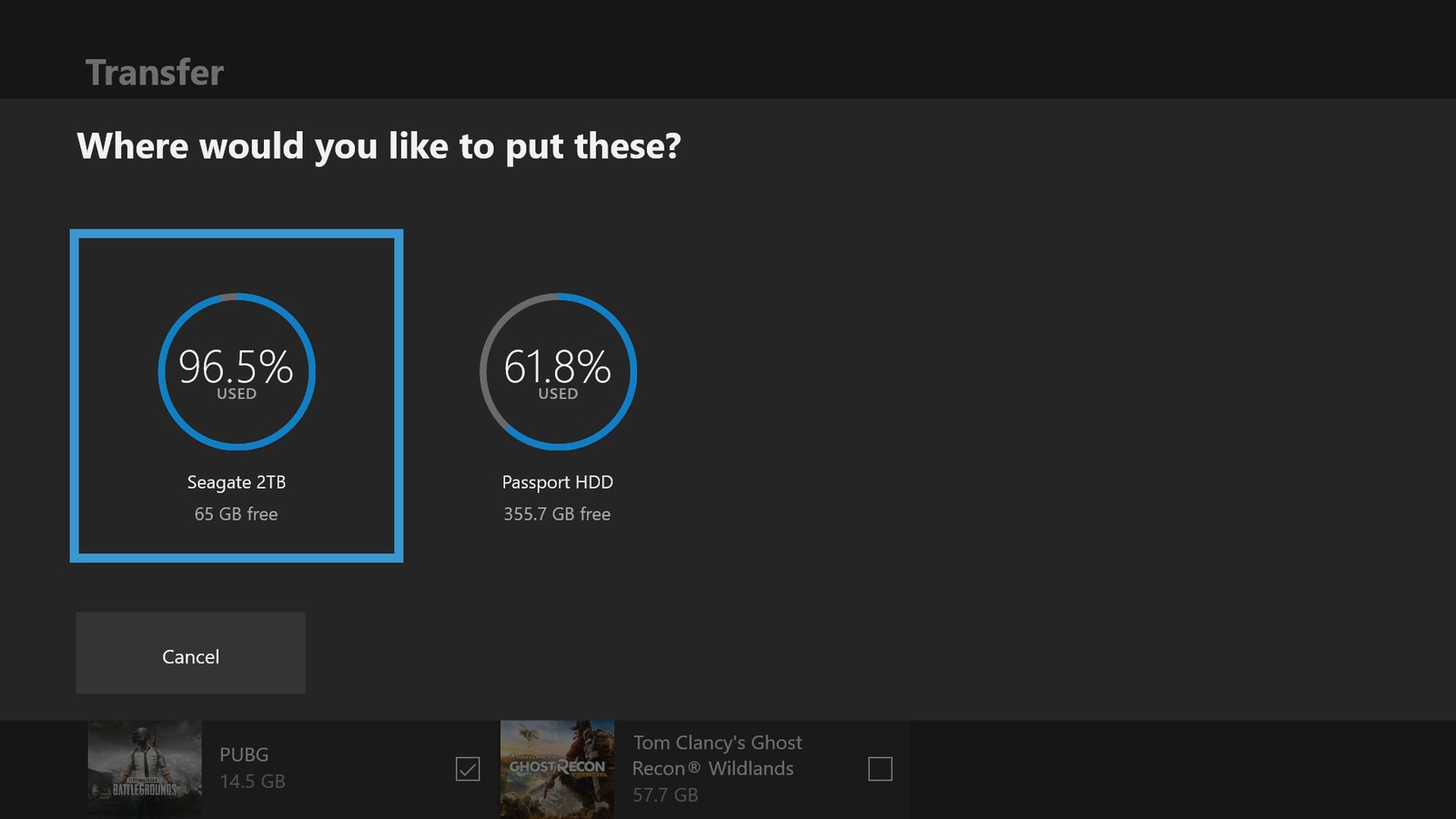
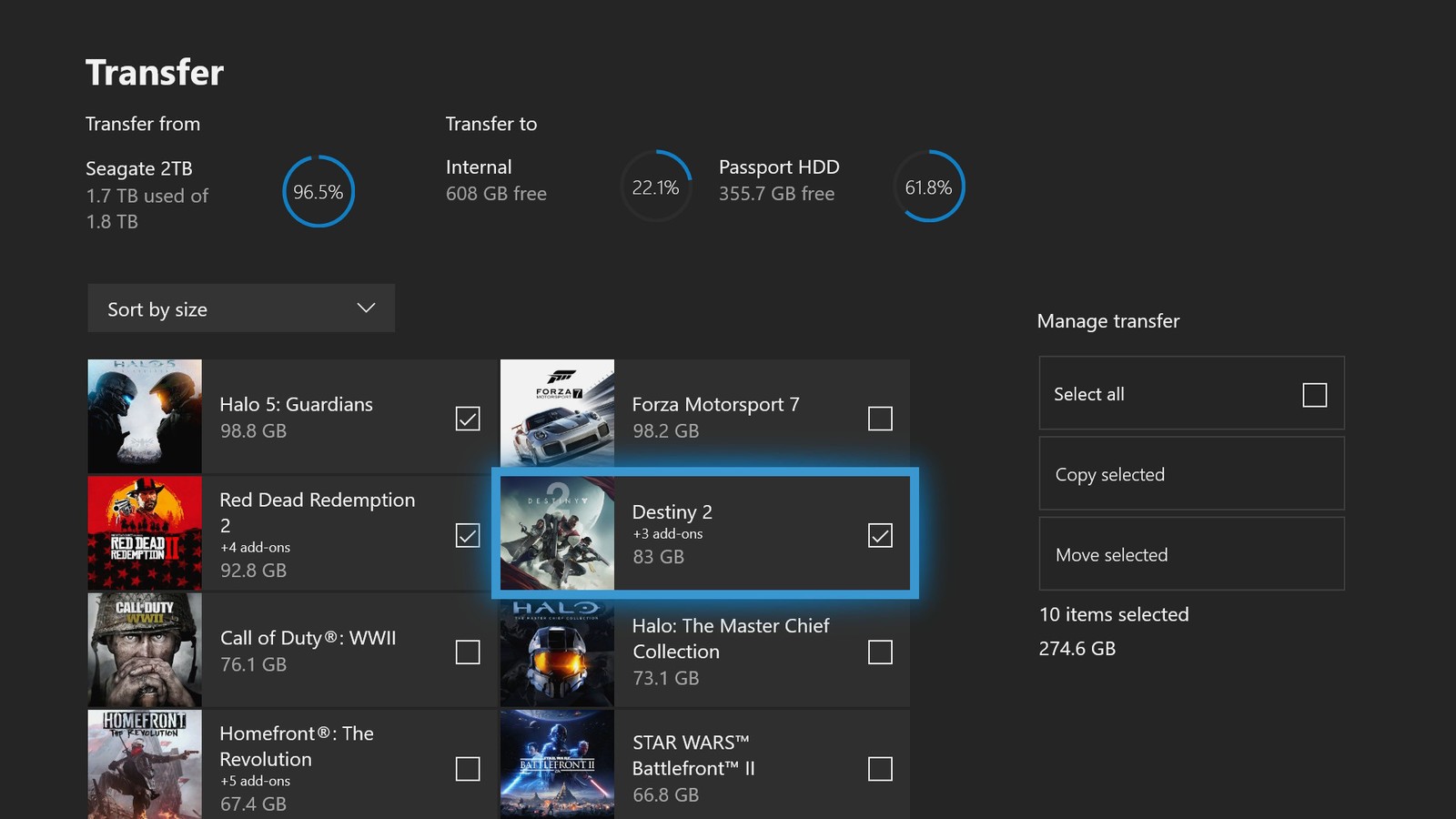
Posts Relacionados :
¿Cuánto espacio ocupa Windows 10 en el disco duro?
25-12-2020
Alberte Vázquez : ¿Cuánto espacio ocupa Windows 10 en el disco duro? Es un tema que interesa a muchos usuarios. En este artículo,...
¿Cómo comprimir esta unidad para ahorrar espacio en disco?
20-07-2020
Camila Arellano : Cuando su computadora indica que no hay suficiente espacio en el disco, puede eliminar los archivos no deseados...
¿Qué hacer si Windows 7 muestra: esta copia de windows no es original?
21-10-2019
Estella González : Muchos usuarios han encontrado el error: Esta Copia de Windows no es original, que se muestra en Windows...
Maneras de instalar windows 10 desde USB
14-08-2020
Hernán Giménez : Al instalar el sistema Windows 10, podemos usar la herramienta oficial de creación de medios de Windows 10...

